Testar as Touch Strips
Se as Touch Strips do Cintiq 22HD não funcionarem conforme o esperado, verifique as ações atribuídas ou redefina-as para os padrões. Tente também os passos descritos na página Suporte da Wacom. Se você ainda estiver tendo problemas, use as etapas de diagnóstico abaixo.
- Abra as propriedades da mesa digitalizadora Wacom.
- Clique no botão Sobre.
- Na caixa de diálogo que aparece, clique no botão Diagnosticar....
Observação: A caixa de diálogo Diagnóstico mostra informações dinâmicas sobre o dispositivo, sua(s) ferramenta(s) e informações apropriadas para dispositivos sensíveis ao toque.
- Se mais de um dispositivo Wacom estiver conectado ao seu sistema, certifique-se de que o dispositivo que você deseja testar esteja selecionado no menu suspenso Dispositivo.
- Observe a coluna Informações do dispositivo conforme você testa cada Touch Strip.
- Deslize o dedo para cima ou para baixo ao longo de todo o comprimento de cada Touch Strip. Um número é exibido ao lado da categoria Toque esquerdo ou Toque direito, dependendo de qual Touch Strip você está testando.
- Pressione o botão do modo Touch Strip correspondente à Touch Strip que você está testando. Isso alternará entre os estados personalizáveis da Touch Strip. Ao alternar, uma sobreposição aparecerá brevemente na tela para mostrar as atribuições de função. Na caixa de diálogo Diagnóstico, o estado do botão também será exibido. Se qualquer uma das funções estiver definida como Ignorar, essa função será ignorada na sequência de alternância.
- Quando terminar, clique no botão Fechar.
Se este teste falhar, entre em contato com o Suporte da Wacom.
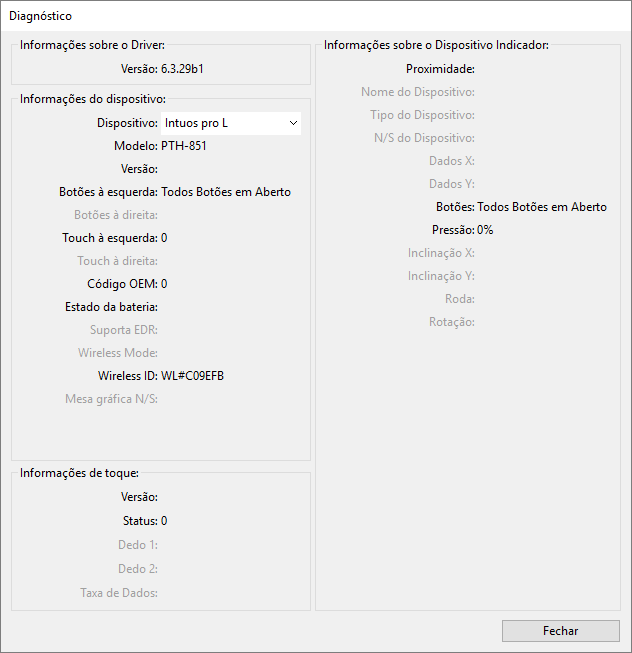
A captura de tela acima é para fins descritivos; pode não corresponder à sua tela.
| | Não compartilhe minhas informações | | Cookies | | Condições de uso | | Política de Privacidade |